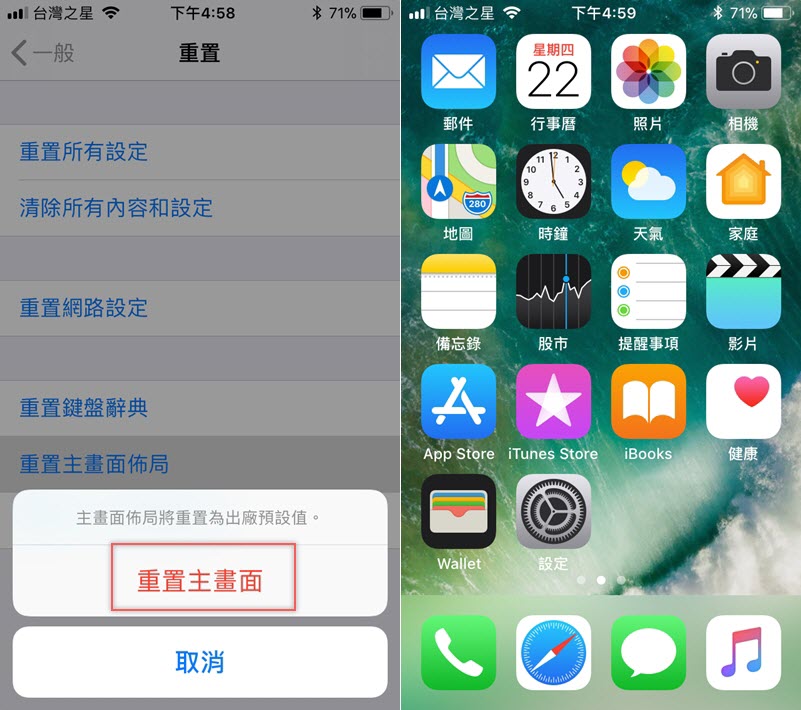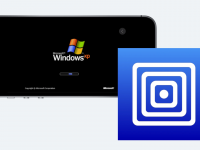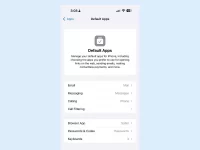上次锐达哥在这篇写了「ReIcon – 快速储存桌面图标,当位置乱掉的时候可以一键恢复整齐的桌面」后,有网友问说如果是手机 桌面被弄乱怎么办? 毕竟现在乱玩手机的小孩可能比动你电脑的还多,随着手机越用越久、 APP 越装越多,自己也可能手残按到什么导致排列越来越乱,还好使用 iPhone 的朋友有内置重置选项,只要升级到 iOS 11 就可以运用这项功能,轻松将桌面回复到原来的状态,真的很方便。
如何重置 iPhone 桌面布局?
像下面范例的桌面图标都动到了,还多了一个工具程序文件夹,我们可以使用重置,让桌面回复到自己的需求,进入设置 → 一般。

看到最底下的重置,要注意的是里面有不少选项,我们需要的是「重置主画面布局」,不要按错了。
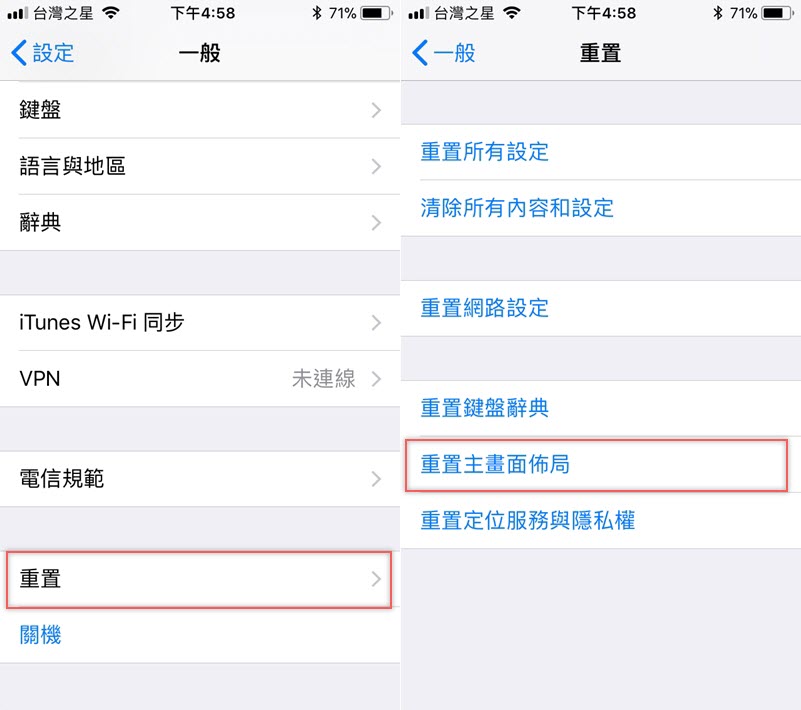
确认后就点「重置主画面」吧,会恢复到出场预设值,已安装的 APP 也会照字母重新排序不会删除,可惜没办法计算机软件「ReIcon」一样多存几个版本,如果想要按自己喜好配置就得手动调整了。